Ваш Тецхкеи Блуетоотх донгле захтева најновији исправан управљачки програм да правилно функционише на рачунару. Адаптер можда неће радити како се очекивало ако управљачки програм недостаје, неисправан или застарео.
Постоје углавном два начина на која можете да инсталирате најновији Блуетоотх управљачки програм за свој Тецхкеи донгле:
1. опција: Ручно - Ово захтева одређени ниво познавања рачунара. Морате да користите управитељ уређаја или потражите одговарајући управљачки програм на веб локацији произвођача.
ИЛИ
Опција 2: Аутоматски (препоручено) - Ово је можда најбржи и најлакши начин да набавите све најновије управљачке програме за рачунар. Све што вам треба је неколико кликова.
1. опција: Ручно инсталирајте Тецхкеи Блуетоотх управљачки програм
Ако сте технички спретни корисник, можете покушати да ручно инсталирате управљачки програм за свој Тецхкеи Блуетоотх адаптер. Да бисте то урадили, следите ове кораке:
Снимке екрана у наставку су из оперативног система Виндовс 10, а метода се односи и на Виндовс 8 и 7.
- На тастатури притисните Вин + Р. (тастер са Виндовс логотипом и тастер р) за позивање дијалога Покрени. Укуцајте или налепите девмгмт.мсц и кликните У реду .

- Дупли клик Блуетоотх да бисте проширили категорију, кликните десним тастером миша на Блуетоотх адаптер и изаберите Ажурирати драјвер .

- Кликните Аутоматски тражите возаче . Виндовс ће затим покушати да претражује и преузме Блуетоотх управљачки програм.
Виндовс обично не могу пронађите најновији покретачки програм за нишне производе. Можда ћете морати да га потражите на веб локацији произвођача или да бисте га аутоматски преузели помоћу Дриве Еаси.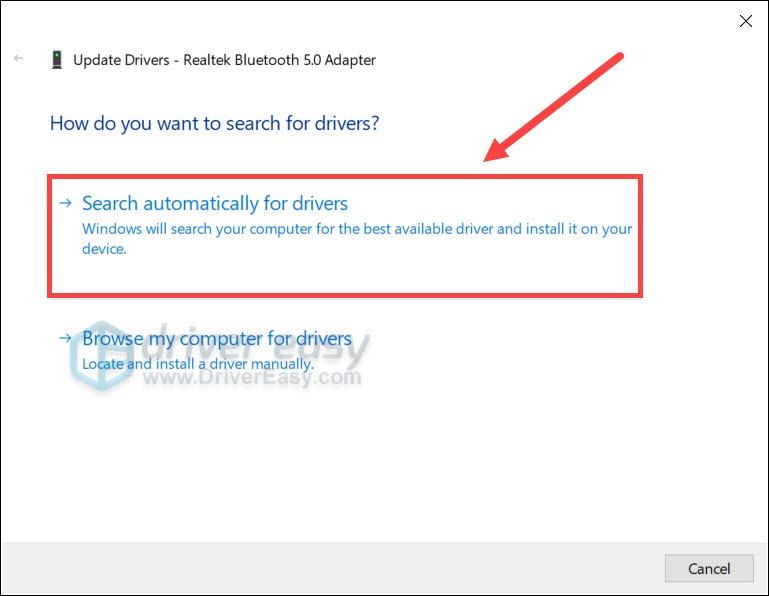
2. опција: Аутоматски инсталирајте Тецхкеи Блуетоотх управљачки програм (препоручено)
Ако немате времена, стрпљења или рачунарских вештина да ручно ажурирате Блуетоотх управљачки програм, уместо тога можете то да урадите аутоматски помоћу Дривер Еаси . Аутоматски ће препознати ваш систем и пронаћи исправне управљачке програме за ваш тачан Блуетоотх адаптер и вашу верзију оперативног система Виндовс, те ће их исправно преузети и инсталирати:
- Преузимање и инсталирајте Дривер Еаси.
- Покрените Дривер Еаси и кликните на Скенирај одмах дугме. Дривер Еаси ће затим скенирати ваш рачунар и открити све управљачке програме.
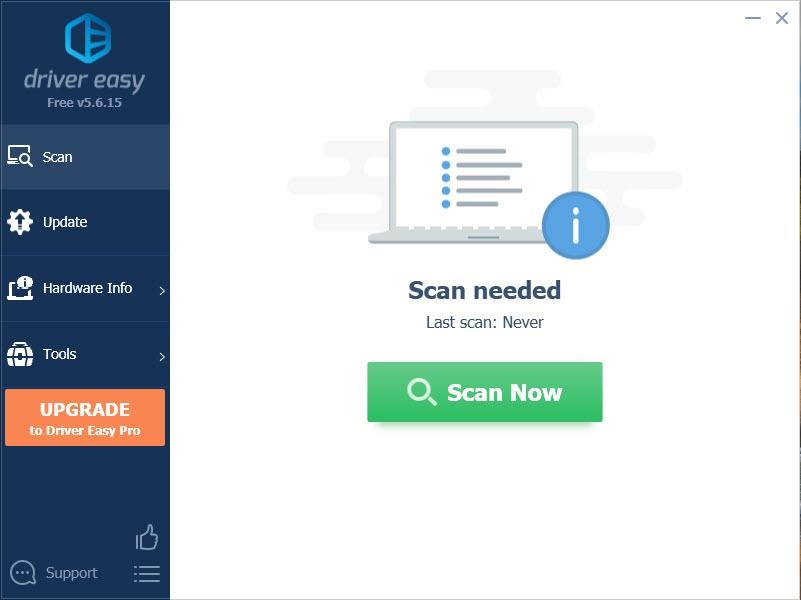
- Кликните Ажурирај све да бисте аутоматски преузели и инсталирали исправну верзију све управљачке програме који недостају или су застарели на вашем систему.
(Ово захтева Про верзија - од вас ће бити затражено да извршите надоградњу када кликнете на Ажурирај све. Ако не желите да платите за верзију Про, и даље можете да преузмете и инсталирате све потребне управљачке програме са бесплатном верзијом; само их морате преузимати једну по једну и ручно их инсталирати, уобичајени Виндовс начин.)
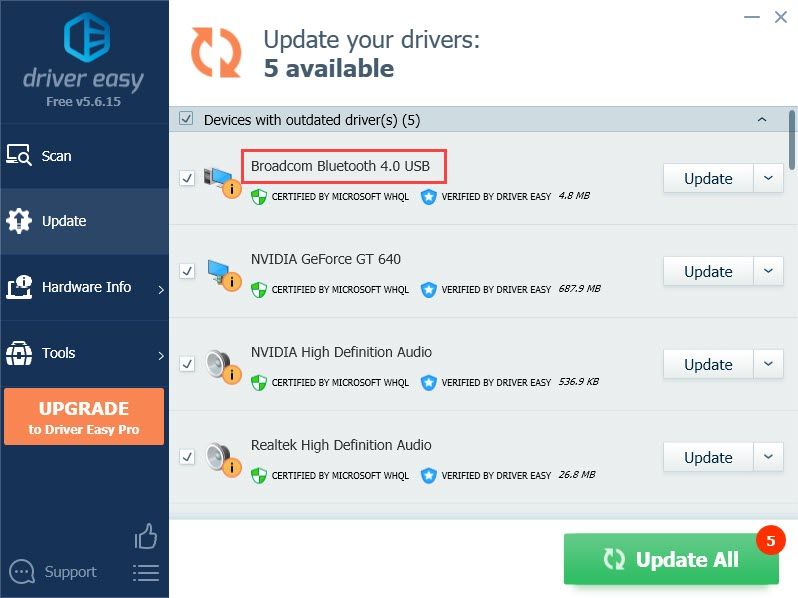
Након инсталирања најновијег управљачког програма за Блуетоотх, проверите да ли сада можете да повежете Блуетоотх уређај са рачунаром.
Надам се да вам је овај пост помогао да инсталирате најновији Тецхкеи Блуетоотх управљачки програм. Ако имате било какве сумње или идеје, једноставно оставите коментар и јавићемо вам се.


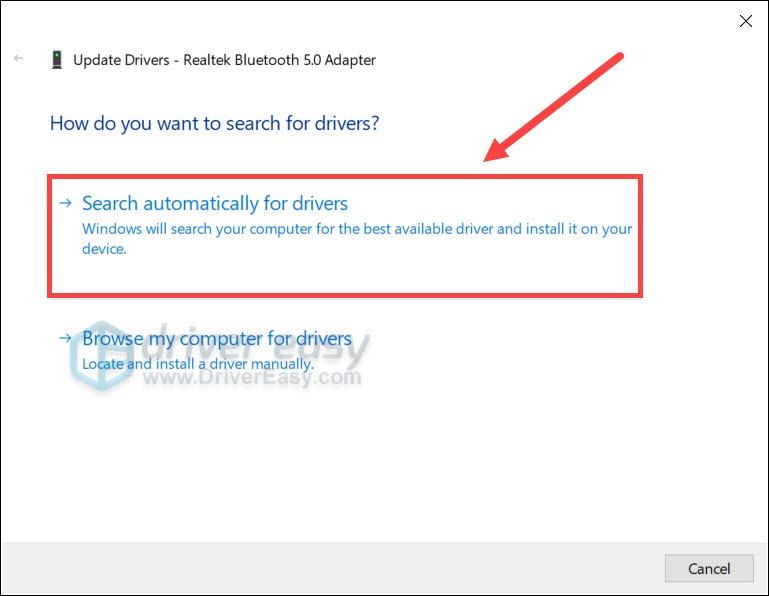
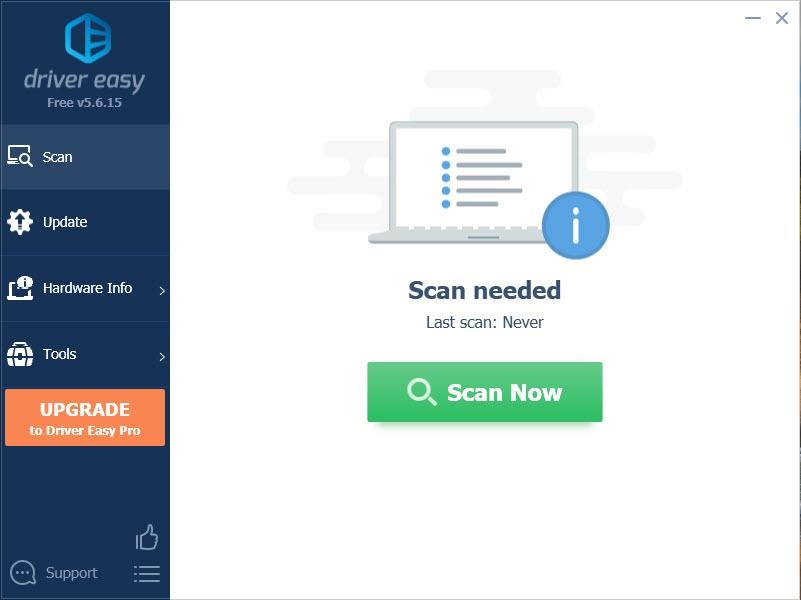
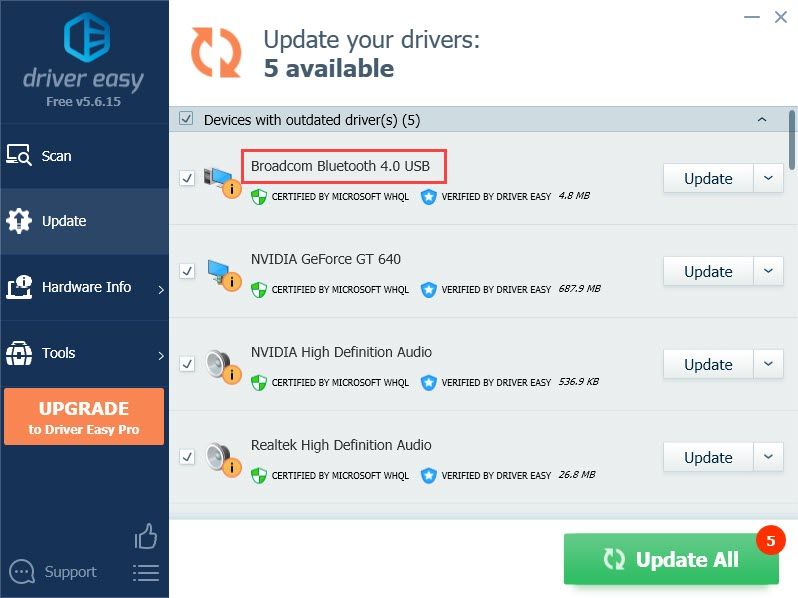
![Како да поправите тастер за унос који не ради [4 брза решења]](https://letmeknow.ch/img/knowledge/28/how-fix-enter-key-not-working.png)
![[Решено] Грешка везе са Хитман 3 није успела](https://letmeknow.ch/img/knowledge/36/hitman-3-connection-failed-error.png)



![[РЕШЕНО] Циберпунк 2077 ФПС капи](https://letmeknow.ch/img/program-issues/82/cyberpunk-2077-fps-drops.jpg)
![[РЕШЕНО] Гамелооп пада на Виндовс 10](https://letmeknow.ch/img/knowledge/39/gameloop-crashing-windows-10.png)